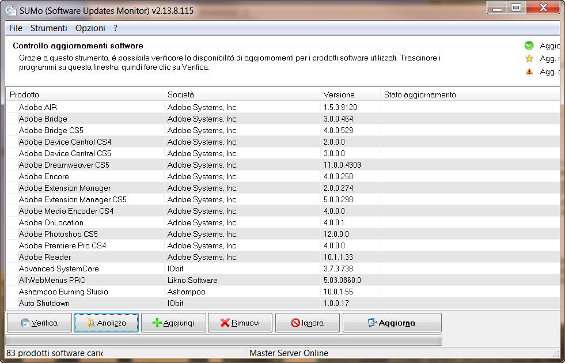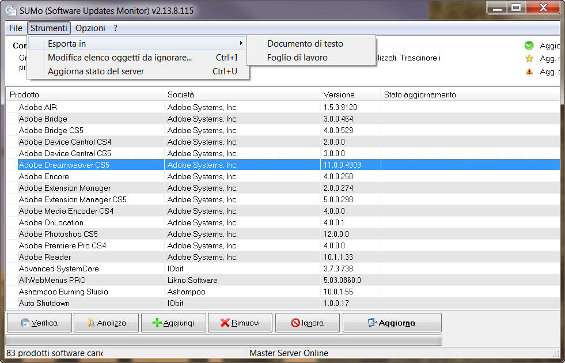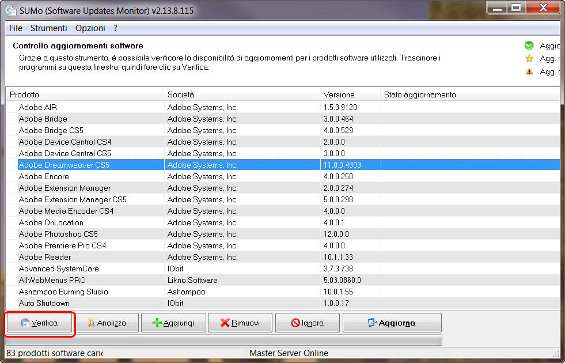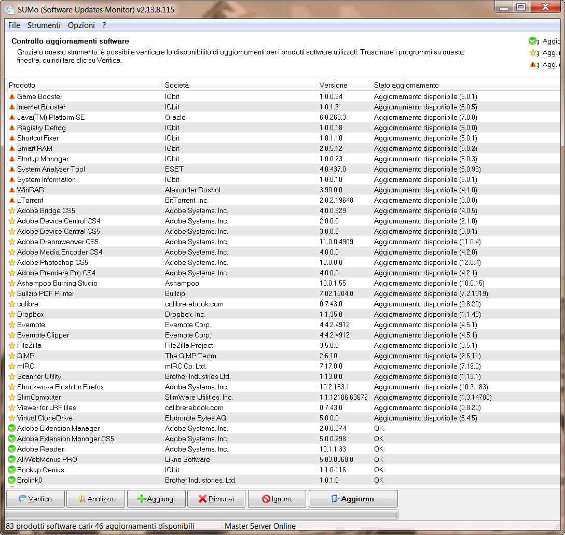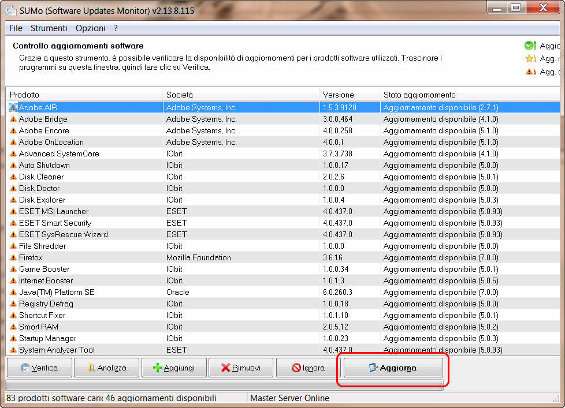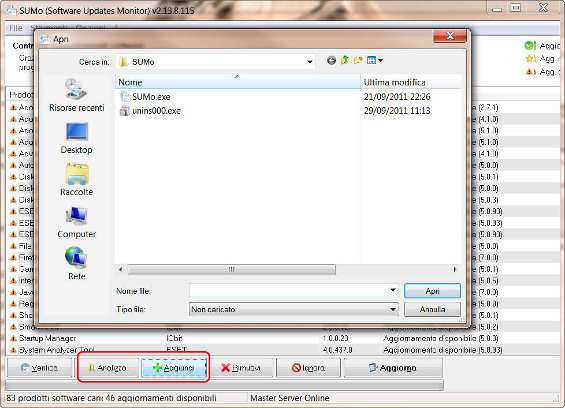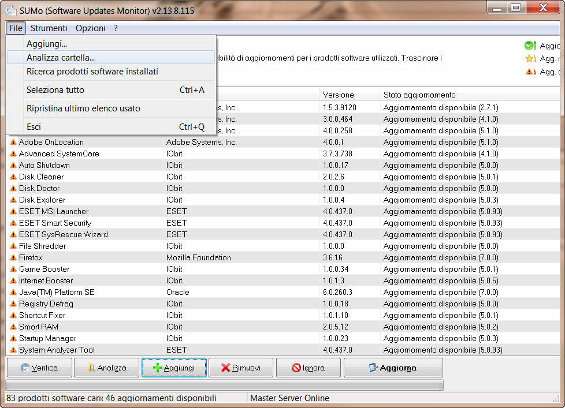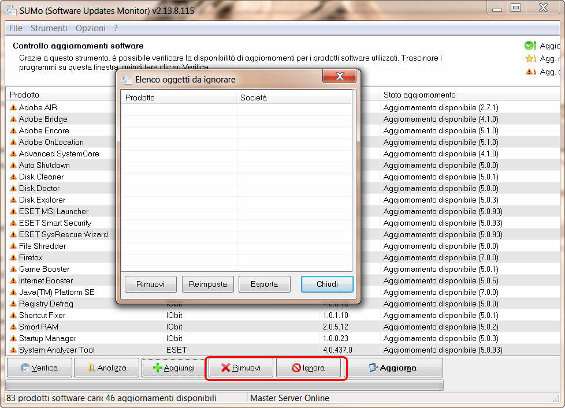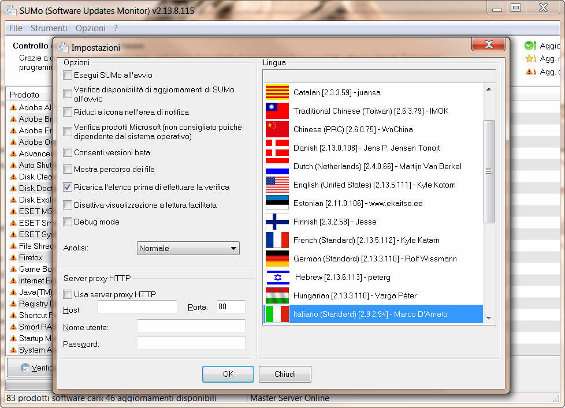Cosa vi fa venire in mente la parola SUMo? Starete già pensando alla lotta corpo a corpo dell’isola nipponica, ma in questo caso siete alquanto fuori strada, perché SUMo è un software che potrebbe divenire un compagno di lavoro.
Dal peso decisamente molto più contenuto dei giganti lottatori, questo applicativo ha il nome che è un acronimo di Software Update Monitor. Da qui, già si comincia a capire a cosa possa essere utile questo strumento.
In un qualsiasi computer che si rispetti esistono differenti applicazioni per gli scopi più disparati. Ogni programma ha una sua versione di rilascio e tutti i software che usiamo e i vari plugin del browser vengono aggiornati molto spesso dalle differenti software house. Molte volte gli update sono semplici correzioni di piccoli bug, mentre in altre occasioni si tratta di major release, che rendono disponibili all’utenza funzionalità avanzate e aggiuntive. Ma come tenere traccia di tutti i rilasci di tutti gli strumenti installati sul computer? La risposta è proprio SUMo. Questo applicativo è in grado di monitorare tutti i software installati sul PC e di verificarne gli aggiornamenti disponibili online. Quando l’update è presente, SUMo lo segnala e permette all’utente di scaricarlo e installarlo in automatico, senza alcuna difficoltà. Ogni volta, poi, è possibile selezionare di quale programma effettuare l’upgrade oppure è possibile decidere di sostituirli con le nuove versioni tutti quanti in blocco. Nello specifico, installazione e funzionamento sono davvero semplici. La prima richiede davvero pochi clic e l’unica accortezza da usare e di deselezionare la voce Super Software Package – Includes browser addons and freeware , per evitare di trovarsi installati applicativi non desiderati.
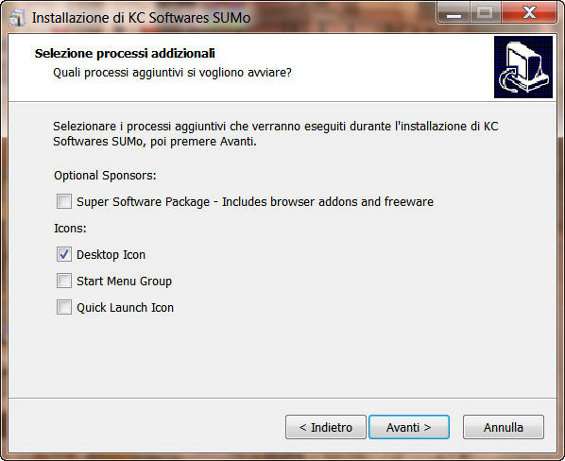
Prima del termine della procedura, è richiesto anche di compilare una piccola intervista facoltativa, alla quale si può soprassedere con un clic sul pulsante Avanti .
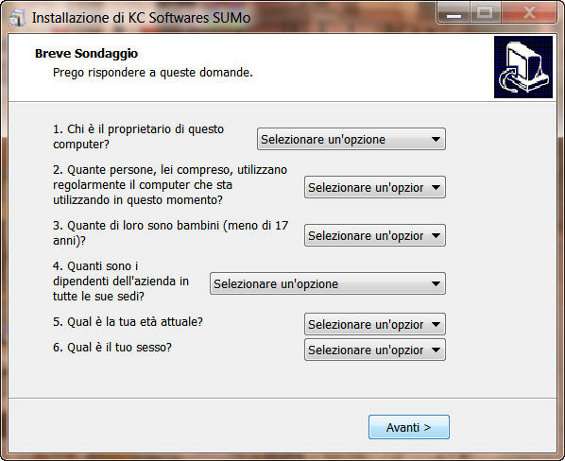
Quando il setup è concluso, si avvia l’applicativo e appare la schermata di primo utilizzo. Qui, bisogna cliccare sul pulsante Ricerca i prodotti software installati .

In questo modo si dà la possibilità a SUMo di scansionare il computer alla ricerca dei software installati per costruirne un piccolo database da usare per gli aggiornamenti. Al termine della scansione, può accadere che alcuni applicativi non rientrino nella gestione del programma in quanto, ad esempio, non è stato possibile caricarne i file. SUMo informa l’utente della situazione con un elenco riepilogativo, che può essere esportato, per consultazioni successive, tramite il pulsante Esporta . Basta un clic su Chiudi per far apparire la schermata di SUMo.
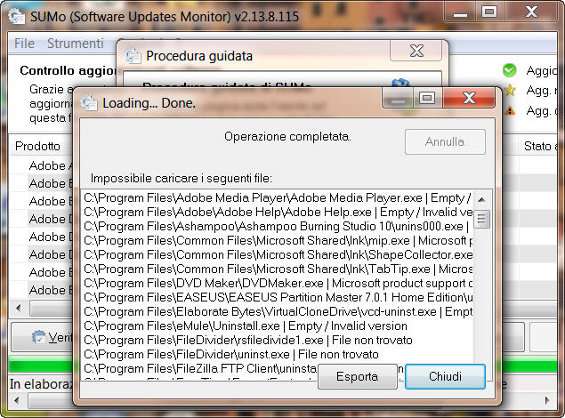
A questo punto, parte l’uso vero e proprio del programma. La tabella riepilogativa mostra il prodotto installato, la software house e la versione presente sul PC. Questa lista può essere esportata, cliccando su Strumenti/Esporta in/Documento di testo o Foglio di lavoro , a seconda delle necessità.
Un clic sul pulsante Verifica permette di appurare la presenza online di eventuali aggiornamenti da applicare, per tutti i software presenti in elenco. Attenzione: SUMo non verifica gli update disponibili direttamente presso ogni singolo portale di ogni produttore dei software installati, ma si interfaccia con un server proprietario, nella quale sono contenuti tutti gli ultimi aggiornamenti disponibili in Rete. Questo non significa che vi possano comunque essere alcuni tempi di latenza fra il rilascio dell’upgrade da parte del vendor ufficiale e la sua inclusione presso il server di SUMo.
Una volta effettuata la ricerca l’elenco viene aggiornato e accanto ad ogni software compare un’icona. Quella rossa con il punto esclamativo indica un aggiornamento critico, che dovrebbe essere eseguito per ragioni di sicurezza. L’icona a stella gialla, indica che è disponibile un aggiornamento di importanza media, mentre l’icona verde indica che il software in uso è già all’ultima release disponibile.
A questo punto non bisogna fare altro che selezionare gli applicativi di cui si vuole effettuare l’aggiornamento e così SUMo si occuperà di scaricare e installare gli update necessari. La procedura ha inizio dal momento in cui si clicca sul pulsante Aggiorna .
Ogni volta che si installa un prodotto nuovo, per farlo comparire in elenco e tenerlo quindi sempre aggiornato, basta cliccare su Analizza . Nel caso in cui SUMo non sia in grado di individuarlo basterà cliccare su Aggiungi e andare a individuare l’eseguibile corrispondente al programma desiderato. Inoltre, è anche possibile far analizzare a SUMo una determinata cartella, per far sì che individui in automatico quale sia il file contenente le informazioni necessarie per verificare gli update. Per far ciò, cliccare su File/Analizza cartella… .
Qualora si voglia escludere un particolare applicativo dalla lista degli aggiornamenti si può cliccare su Rimuovi . Così facendo, però, il programma verrà individuato ogni volta che si effettua una nuova analisi. Per fare in modo che l’applicativo venga ignorato da SUMo, si può cliccare su Ignora . L’elenco degli elementi ignorati si trova in Strumenti/Modifica elenco oggetti da ignorare .
Infine, molto interessante è la schermata di Opzioni , raggiungibile da Opzioni/Impostazioni . Qui è possibile eseguire SUMo all’avvio del PC, verificare in automatico gli aggiornamenti dei software all’avvio di Windows, verificare gli aggiornamenti dei prodotti Microsoft, ammettere l’update con versioni beta e cambiare il livello di analisi, rendendolo più approfondito. Qui si possono anche impostare eventuali parametri per i server proxy e la lingua del programma.
Con SUMo, il computer sarà sempre aggiornato, in tutta facilità e senza pensieri.